excel复习要点
wpsexcel知识点总结

wpsexcel知识点总结一、Excel基本操作1. 工作表和工作簿Excel中的一个文件称为工作簿,每个工作簿中可以包含多个工作表。
工作表是用来储存数据的表格,在Excel中可以通过点击标签栏下方的“Sheet1”、“Sheet2”等来切换工作表。
2. 单元格和范围工作表由方块状的单元格组成,每个单元格有自己的坐标位置,例如A1、B2等。
多个相邻的单元格组成了一个范围,可以通过鼠标选中或者按住Shift键+方向键进行选定。
3. 数据输入在单元格中输入数据时,可以直接点击单元格进行编辑,也可以在输入框中输入。
输入的数据可以是文本、数字、公式等。
4. 剪切、复制和粘贴在Excel中可以使用剪切、复制和粘贴功能来移动和复制数据。
选择数据后,可以使用Ctrl+X进行剪切,Ctrl+C进行复制,Ctrl+V进行粘贴。
二、Excel函数1. 常用函数Excel提供了大量的函数,常用的如SUM、AVERAGE、MAX、MIN等用于数值计算,CONCATENATE、LEFT、RIGHT、MID用于文本处理,IF、AND、OR用于逻辑判断等。
2. 自定义函数除了内置函数之外,用户还可以通过VBA编程语言自定义函数。
自定义函数可以简化复杂的计算过程,提高工作效率。
三、数据透视表数据透视表是Excel中用于数据分析和报告的强大工具,可以快速对大量数据进行分组、汇总和分析。
使用数据透视表可以轻松生成各种报表和图表,帮助用户更好地理解数据。
四、图表制作Excel提供了丰富的图表类型,包括柱状图、折线图、饼图等。
用户可以根据数据需求选择合适的图表类型,并对图表进行自定义设置,以便生成直观和易于理解的图表。
五、数据筛选Excel的数据筛选功能可以帮助用户快速找到符合条件的数据,同时隐藏非符合条件的数据。
筛选条件可以是文本、数字、日期等,也可以是多个条件的组合。
六、条件格式条件格式是一种在Excel中根据数据值进行格式化的功能,可以通过设置条件进行自动的颜色填充、字体加粗、斜体等格式化操作,从而使数据表格更加直观。
Excel知识点复习

Excel知识点大纲:1、Excel基本操作(工作簿、工作表、输入与编辑数据)2、Excel工作表格式化(单元格格式、条件格式、样式、页眉页脚、自动套用格式等)、插入与编辑图形(绘制图形、插入对象、设置对象格式等)3、数据计算(公式、单元格引用、函数应用等)4、管理数据(数据排序、筛选、分类汇总、合并计算)5、统计图表(创建与修改图表、设置图表格式)、数据透视表(图)(重点是会创建和设置数据透视表图)6、打印工作表(打印预览、页面设置、使用分页符等)具体知识点:第1部分Excel概述、工作簿与工作表的基本操作、输入与编辑数据主要内容:一、Excel概述二、Excel 2003基本操作三、Excel输入与编辑数据知识点:一、Excel概述1、Excel---电子表格制作软件利用Excel可以:(1)创建统计表格(2)进行数据运算,比如求和,平均值,最大值,最小值等。
(3)建立多样化的统计图表(4)分析与筛选数据,比如排序,筛选,数据透视表,单变量求解,模拟运算表等(5)打印输出数据2、Excel 2003的启动与退出,同word类似3、Excel 2003的界面:(1)标题栏(2)菜单栏(3)工具栏(常用、格式)(4)状态栏和任务窗格(5)滚动条和word界面不同的地方:(5)编辑栏:用来显示和编辑活动单元格中的数据或公式(6)工作表格区:用以记录数据的区域,占据最大屏幕空间(7)工作表标签:用于显示工作表的名称,鼠标单击即可激活相应的工作表(8)行号、列号:4、工作簿、工作表和单元格(1)工作簿:Excel 2003以工作簿为单元来处理工作数据和存储数据的文件。
是Excel存储在磁盘上的最小独立单位,后缀名为“.xls”,它由多个工作表组成。
(2)工作表:Excel 2003的工作平台,若干个工作表构成一个工作簿,通过工作表标签来标识。
在使用工作表时,只有一个工作表是当前活动的工作表。
要切换,只需单击相应的工作表标签即可。
excel期末知识总结

excel期末知识总结一、Excel基础知识1. Excel是什么Excel是一款由Microsoft公司开发的电子表格软件,可以用来处理、分析和图形展现数据。
2. Excel的工作区域Excel的工作区域由行、列和单元格组成。
行用数字表示,列用字母表示,单元格由行列交叉而成。
3. Excel的文件后缀名Excel文件的后缀名为.xlsx(Excel 2007及以后版本)或.xls(Excel 2003及以前版本)。
4. Excel的常用快捷键- Ctrl+C:复制选中的单元格或区域。
- Ctrl+V:粘贴复制的单元格或区域。
- Ctrl+X:剪切选中的单元格或区域。
- Ctrl+Z:撤销上一次操作。
- Ctrl+S:保存当前工作簿。
5. Excel的数据类型Excel支持多种数据类型,包括数字、文本、日期、时间等。
6. Excel的常用函数和公式Excel提供了丰富的函数和公式,可以进行各种复杂的计算和运算。
二、Excel数据管理1. 数据的输入和编辑在Excel中,可以直接在单元格中输入数据,并且可以对已存在的数据进行编辑和修改。
2. 数据的复制和粘贴可以通过复制和粘贴功能,快速复制和移动数据。
3. 数据的排序和筛选Excel可以根据特定条件对数据进行排序和筛选,便于对数据进行分析和查找。
4. 数据的合并和拆分可以将多个单元格的数据合并成一个单元格,也可以将一个单元格的数据拆分成多个单元格。
5. 数据的格式化可以对数据进行格式化,包括修改字体、颜色、对齐方式等,使数据更加美观和易读。
6. 数据的转换可以将文本类型的数据转换为数字类型,或者将数字类型的数据转换为文本类型。
7. 数据的保护可以对工作簿或工作表进行保护,限制其他人对数据进行修改和编辑。
三、Excel公式和函数1. 公式的基本语法Excel的公式由等号(=)开头,后面是一个或多个操作数和一个运算符,可以用来进行各种计算和运算。
2. 常用公式的使用- SUM:用于计算一组数值的总和。
excel知识点总结
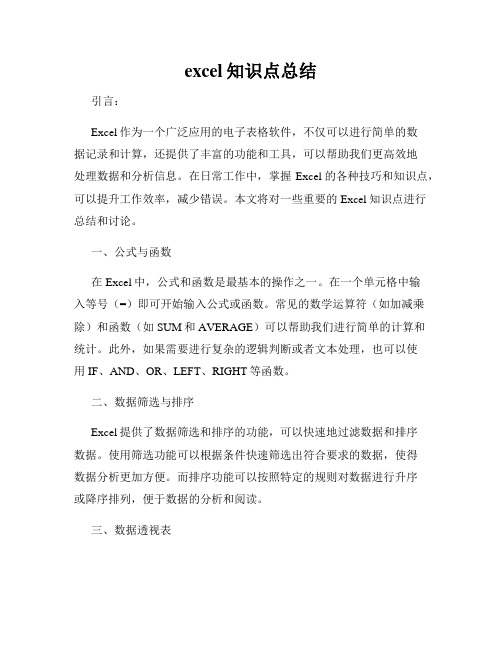
excel知识点总结引言:Excel作为一个广泛应用的电子表格软件,不仅可以进行简单的数据记录和计算,还提供了丰富的功能和工具,可以帮助我们更高效地处理数据和分析信息。
在日常工作中,掌握Excel的各种技巧和知识点,可以提升工作效率,减少错误。
本文将对一些重要的Excel知识点进行总结和讨论。
一、公式与函数在Excel中,公式和函数是最基本的操作之一。
在一个单元格中输入等号(=)即可开始输入公式或函数。
常见的数学运算符(如加减乘除)和函数(如SUM和AVERAGE)可以帮助我们进行简单的计算和统计。
此外,如果需要进行复杂的逻辑判断或者文本处理,也可以使用IF、AND、OR、LEFT、RIGHT等函数。
二、数据筛选与排序Excel提供了数据筛选和排序的功能,可以快速地过滤数据和排序数据。
使用筛选功能可以根据条件快速筛选出符合要求的数据,使得数据分析更加方便。
而排序功能可以按照特定的规则对数据进行升序或降序排列,便于数据的分析和阅读。
三、数据透视表数据透视表是Excel中非常有用的功能,它可以帮助我们迅速地汇总和分析大量的数据。
通过简单的拖拽和设置,可以实现数据的分组、汇总和交叉分析,帮助用户更好地理解数据的内在关系。
数据透视表可以依照不同的需求进行设置,使得数据分析更加灵活和高效。
四、图表制作Excel可以用于制作各种类型的图表,如柱状图、折线图、饼图等。
图表能够直观地展示数据之间的关系,帮助我们更好地理解数据和趋势。
在Excel中,通过选择数据范围并点击相应的图表类型,就可以快速制作出一个图表。
进一步调整和美化图表的样式和格式,可以使得图表更具吸引力和表达力。
五、条件格式化条件格式化是Excel中一个强大的功能,可以根据数据的条件自动设置单元格的格式。
通过条件格式化,我们可以对数据中的特定值进行突出显示,或者根据某个区间的值进行渐变色的填充。
条件格式化的设置可以帮助我们更好地理解数据的特征和变化,提高数据的可视化程度。
Excel基础知识
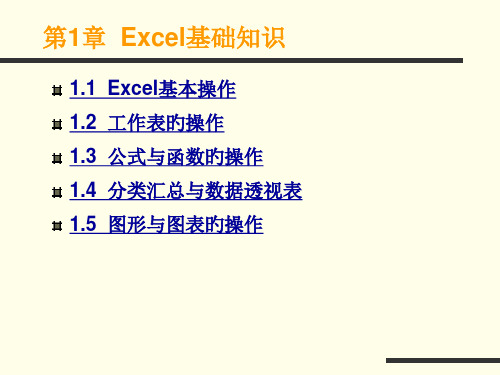
6.带有子菜单旳命令
假如菜单命令旳右边有一种箭头,表达该菜 单命令带有子菜单。选中该菜单命令,则在 该命令旁弹出一种子菜单。
7.复选命令
带有复选标识旳菜单命令称为复选命令,如 图1-5所示。
图1-5 复选命令
返回本节
1.1.3 对话框旳设置
1.单项选择按钮 2.复选框 3.文本框 4.选项卡、标签和数字增减框 5.列表框 6.下拉列表框 7.图形列表框
图1-25 “学生体育成绩”工作表(部分数据)
图1-26 数据透视表和数据透视图向导环节1
图1-27 数据透视表和数据 透视图向导环节2
图1-28 数据透视表和数据透视图向导环节3
图1-29 数据透视表旳雏形
2.数据透视表旳构造及其工具栏 (1)数据区。 (2)数据透视表工具栏(如图1-30所示)。 (3)编辑与组织数据透视表(如图1-31所示)。
4.数据透视图表中创建公式
(1)单击数据透视表中旳某一数据。
(2)在“数据透视表”工具栏上单击“数据透视表” 或“数据透视图”,再指向“公式”,然后单击“计 算字段”命令。
(3)在“插入计算字段”对话框旳“名称”框中,键 入由公式新创建字段旳名称,如图1-32所示。
不大于
不小于等于
号 不大于等于
号 不等于号
不小于等于 不大于等于
不等于
操作举例 A1=B1 A1>B1 A1<B1 A1>=B1 A1<=B1 A1<>B1
表1-3 文本运算符
运算符 &
运算符名 称
连字符
含义
操作举例
成果
连接数 据或文
本
=“t”&“检 验”=A1&B1(注:
escel考试复习题

escel考试复习题Excel是一款功能强大的电子表格软件,广泛应用于数据处理、分析和可视化展示。
以下是一些针对Excel考试的复习题,帮助同学们巩固知识点:1. 基础操作:- 如何在Excel中创建一个新的工作簿?- 描述如何使用Excel中的“保存”和“另存为”功能。
- 解释单元格引用的类型:绝对引用、相对引用和混合引用。
2. 数据输入与编辑:- 说明如何在Excel中输入文本、数字和日期。
- 描述如何使用自动填充功能来填充序列或复制数据。
- 说明如何使用“查找和替换”功能。
3. 公式和函数:- 解释Excel中公式的基本概念,包括等号、运算符和单元格引用。
- 列举并解释至少5种常用的Excel函数,例如SUM、AVERAGE、MAX、MIN和IF。
- 描述如何使用VLOOKUP和HLOOKUP函数进行数据查找。
4. 数据处理:- 说明如何使用排序和筛选功能来组织数据。
- 解释数据验证的概念及其用途。
- 描述如何使用条件格式来突出显示数据。
5. 图表和图形:- 描述如何创建基本的Excel图表,例如柱状图、折线图和饼图。
- 说明如何修改图表的样式和格式。
- 描述如何使用图表工具来分析数据。
6. 数据透视表:- 解释数据透视表的概念及其在数据分析中的作用。
- 描述如何创建数据透视表以及如何使用其字段列表来组织数据。
7. 高级功能:- 说明如何使用宏来自动化重复性任务。
- 描述Excel中的“分析工具库”及其用途。
- 解释Excel中的“方案管理器”功能。
8. 数据导入和导出:- 描述如何将数据从Excel导出到其他格式,例如CSV或PDF。
- 解释如何从外部数据源导入数据到Excel。
9. 安全和隐私:- 说明如何设置工作簿的密码保护。
- 描述如何使用“保护工作表”功能来限制对特定单元格或区域的编辑。
10. 协作和共享:- 描述如何使用Excel的“共享”功能来与他人协作。
- 说明如何跟踪和接受或拒绝更改。
Excel中所学知识点的总结
Excel中所学知识点的总结Excel知识点有哪些呢?基础知识点又有什么呢?今天,店铺整理了Excel中所学知识点的总结。
希望对你有帮助!Excel中所学知识点的总结1Excel知识点一:工作表、工作簿的基本操作1.Excel文件是一个工作簿(Book1.xls),一个工作簿默认包括3张工作表,一个工作表包括65536(行)*256(列)个单元格,多个连续的单元格组成了单元格区域。
2.工作表的删除、插入、删除、重命名、复制、移动。
3.工作表单元格区域的选取配合Shift键和Ctrl键。
4.输入数据时,文本型数据默认左对齐,数值型数据默认右对齐(数值型数据变为文本型数据加英文状态下单引号“’”,分数输入前加“0 ”),日期型数据用分隔线(— /)分开。
5.数据、文本、公式、函数均可以自动填充、移动、复制。
6.工作表的格式化:(1)格式 | 单元格(2)选中 | 右键 | 设置单元格格式。
7.表格的制作:格式 | 单元格 | 边框。
8.数据区域的条件格式:格式 | 条件格式。
9.行、列的插入、删除、高度、宽度的调整(出现###表示列宽过小,应适当加宽列宽)。
Excel知识点二:公式和函数的应用(难点)1. 公式的使用:+ — * / ()。
2. 函数的使用:Sum average max min if and or count countif。
3. 用公式或函数计算前需先输入“=”,要熟练掌握if函数与其他函数的嵌套。
4. 条件格式的应用(“格式”菜单/“条件格式”,并掌握删除条件的方法)。
Excel知识点三:图表应用用图表来表示数据以及对图表的编辑和格式化,需注意以下问题:1. 插入图表之前需根据要求选择正确的数据源。
2. 掌握对图表各部分进行格式化设置(双击要修改部分,数值轴刻度的修改)3. 掌握如何修改图表中的错误项的方法。
(图表区内单击右键)Excel知识点四:数据分析(难点)(一)数据排序1. 简单排序适用于排序关键字唯一的情况。
excel知识点
excel知识点Excel 知识点概述一、基础操作1. 单元格操作- 选择单元格:单击选择单个单元格,拖动选择多个。
- 插入和删除:右键单元格,选择插入或删除。
- 合并单元格:选择多个单元格后,右键点击“合并单元格”。
2. 工作表操作- 添加工作表:点击工作簿底部的“+”号。
- 删除工作表:右键点击工作表名,选择“删除”。
- 重命名工作表:双击工作表名进行编辑。
3. 数据输入- 文本输入:直接在单元格中输入。
- 数字输入:输入数字后按Enter键确认。
- 日期和时间:输入特定的日期和时间格式。
二、数据管理1. 排序和筛选- 排序:选择列,点击“数据”选项卡下的“排序”。
- 筛选:选择列,点击“数据”选项卡下的“筛选”。
2. 数据验证- 设置数据验证:选择单元格或范围,点击“数据”选项卡下的“数据验证”。
- 允许特定输入:设置允许的数据类型,如整数、小数、日期等。
3. 查找和替换- 查找:按Ctrl + F,输入关键词进行查找。
- 替换:按Ctrl + H,输入查找内容和替换内容。
三、公式和函数1. 基本公式- 简单计算:如`=A1+B1`。
- 单元格引用:相对引用、绝对引用和混合引用。
2. 常用函数- 求和:`SUM(范围)`- 最大值:`MAX(范围)`- 最小值:`MIN(范围)`- 平均值:`AVERAGE(范围)`- 计数:`COUNT(范围)`3. 逻辑函数- IF语句:`IF(条件, 值如果真, 值如果假)`- AND:`AND(条件1, 条件2)`- OR:`OR(条件1, 条件2)`四、数据分析1. 透视表- 创建透视表:选择数据范围,点击“插入”选项卡下的“透视表”。
- 配置透视表:调整行、列、值和过滤器。
2. 条件格式- 应用条件格式:选择单元格或范围,点击“开始”选项卡下的“条件格式”。
- 设置规则:如突出显示单元格规则、数据条、颜色刻度等。
3. 数据趋势- 趋势线:选择数据系列,点击“插入”选项卡下的“趋势线”。
EXCEL基础知识培训
查找函数---VLOOKUP
格式:VLOOKUP(查找值,查找范围,查找列数,精确匹配或者近似匹配) 功能:按列查找,最终返回该列所需查询列序所对应de值
计数函数——COUNT函数
格式:COUNT(参数一,[参数二],…) 功能:COUNT函数de返回值是自变量数据中数值型数据de个数.参数可以是 位置引用、名称等,含有de数据类型任意,但只有数值型数据才被计数.
六、散布图:显示二组或是多组资料数值之间de关联.散布图若包含二 组坐标轴,会在水平轴显示一组数字数据,在垂直轴显示另一组数据,图表会 将这些值合并成单一de数据点,并以不均匀间隔显示这些值.散布图通常用 于科学、统计及工程数据,你也可以拿来做产品de比较,例如底下de冰热 两种饮料会随着气温变化而影响销售量,气温愈高,冷饮de销量愈好.
Part 零三
Excel基本操作
Excel基本操作
零一 排序和筛选
选中单元格-开始-排序与 筛选(最右边倒数二个) 组合排列顺序和筛选对应 数据
一零、雷达图:可以用来做多个资料数列de比较.例如右图de例子,我们 可以雷达图来了解每位学生最擅长及最不擅长de科目.
Excel 基础知识培训
二零三 Excel技一巧培训
演讲人: 演讲时间:二零二X
计算器
制图器
你以为 deExcel
电子表格
真实de Excel
图表与图形 公式与函数
数据分析 宏与VBA
四、横条图:可以显示每个项目之间de比较情形,Y轴表示类别项目,X 轴表示值,条形图主要是强调各项目之间de比较,不强调时间.例如你可以 查看各地区de销售额,或是像底下列出各项商品de人气指数.
五、区域图:强调一段时间de变动程度,可由值看出不同时间或类别 de趋势.例如可用分区图强调某个时间de利润数据,或是某个地区de销售 成长状况.底下以惠州近年来各县市新生儿人口数为例来绘制分区图.
高中excel会考知识点总结
高中excel会考知识点总结一、Excel的基本操作1. Excel的界面和功能Excel是一种电子表格软件,主要用于处理数据、计算和数据可视化。
在Excel中,用户可以通过表格的形式输入和展示数据,并且可以进行各种计算和数据分析。
Excel的界面主要由菜单栏、工具栏、工作表和单元格组成。
菜单栏包括文件、编辑、格式、查看、插入、数据、工具和帮助等几个主要功能。
工具栏包括标准工具栏和格式工具栏,可以快速访问常用的命令和功能。
工作表是Excel中最基本的显示单元,用于展示数据和进行计算。
单元格是工作表的基本单位,用于存储数据和进行计算。
2. Excel的基本操作在Excel中,用户可以进行各种基本操作,包括新建、打开、保存、关闭、复制、粘贴、剪切、插入、删除、移动和重命名等操作。
这些操作都可以通过菜单栏和工具栏上的命令来完成。
另外,Excel还提供了一些快捷键和鼠标操作,可以提高用户的工作效率。
例如,Ctrl+C用于复制数据,Ctrl+V用于粘贴数据,Ctrl+X用于剪切数据,Ctrl+S用于保存文档,Ctrl+Z用于撤销上一步操作等。
二、Excel的数据输入和格式设置1. 数据输入在Excel中,用户可以通过手动输入、复制粘贴和导入外部数据等方式输入数据。
手动输入是最常用的方法,用户可以直接在单元格中输入数据,并且可以通过按下回车键来确认数据的输入。
复制粘贴是将其他文档或者网页中的数据复制到Excel中,可以通过Ctrl+C和Ctrl+V来完成。
导入外部数据是将其他数据源中的数据导入到Excel中,可以通过数据菜单中的导入外部数据命令来完成。
2. 格式设置在Excel中,用户可以对数据的格式进行设置,包括字体、颜色、对齐、边框、数值格式、日期格式和文本格式等。
这些格式设置可以提高数据的可读性和美观度,并且可以满足用户对数据展示的不同需求。
三、Excel的公式和函数1. 公式在Excel中,用户可以通过公式来进行各种数据计算,包括加减乘除、求和、平均值、最大值、最小值、统计等。
- 1、下载文档前请自行甄别文档内容的完整性,平台不提供额外的编辑、内容补充、找答案等附加服务。
- 2、"仅部分预览"的文档,不可在线预览部分如存在完整性等问题,可反馈申请退款(可完整预览的文档不适用该条件!)。
- 3、如文档侵犯您的权益,请联系客服反馈,我们会尽快为您处理(人工客服工作时间:9:00-18:30)。
1.基本知识Excel工作窗口由标题栏、菜单栏、工具栏、数据编辑栏、状态栏组成首次进入EXCEL打开的第一个工作薄的名字默认为BOOK1 ,Excel默认的工作簿文件的扩展名XLS,Excel的工作簿是Excel的归档方式,在Excel中打开文件,能打开多个文件,可以同时将它们打开。
每个工作簿最多可包含工作表为255,EXCEL允许同时打开多个工作薄文件进行处理,当前工作表只能是一个Excel每一个工作表可以有最多256列最多65536行单元格中可以是数字、字符、公式,在Excel中,工作簿、工作表、单元格这三个概念的排列次序是由大到小注意:负数有两种输入形式,可以用“-”开始,也可以采用()括起来的形式日期的几种种形式,以97年3月4日为例:一九九七年三月四日;1997年3月4日;1997-3-4;97-3-4;03-04-97;4-MAR-97;04-MAR-97;97/3/4;1997/3/4可以转化为1997-3-4练习:若在A1单元格中输入(15),则A1单元格的内容为(D )。
A.字符串15B.字符串(15)C.数值15D.数值-15用户在Excel工作表中输入日期,不符合日期格式的数据是(D )。
A.10-01-99B.01- OCT-99C.1999年10月1日D."10/01/99"判断正误:1.在EXCEL中不能处理图形和文字2.在工作表中可以包含多个工作簿3.EXCEL可以对数据进行增加、删除、修改和查找操作4.表格的缺省样式是细格线5.文本数据默认左对齐;数值数据和日期默认右对齐6.负数只有一种输入形式7.在Excel单元格中输入负数时,可以用“-”开始,也可以采用< >括起来的形式8.A1单元格中字符串的长度超过A1单元格的显示长度,若B1单元格为非空,则字符串的超出部分将被截断,加大A1单元格的列宽后被截部分照常显示9.A1单元格中字符串的长度超过A1单元格的显示长度,若B1单元格为空,则字符串的超出部分将被截断,加大A1单元格的列宽后被截部分照常显示10.A1单元格中字符串的长度超过A1单元格的显示长度,若B1单元格为空,则字符串的超出部分将显示#######11.输入分数时前面加0,否则分数会自动转变为日期12.ctrl+分号,自动输入当前日期13.ctrl+shift+分号,自动输入当前时间14.在Excel某单元格中输入=5/10该单元格显示数值0.515.在Excel中,向某单元格中输入91/8/9 后按Enter键,单元格内显示1991-8-92.单元格的选定在选取单元格时,鼠标指针为空心十字光标。
按住ctrl键可以选择多个不连续的单元格,按住Shift键可以选择多个连续单元格。
按住home键可以使本行第一列的单元格为活动单元格,按住ctrl+home键,可以使A1为活动单元格。
注意:当前单元格只能是1个。
选择菜单“窗口”中的“冻结窗格”命令将会把当前单元格的左边列和上边行冻结。
(以B1和C4为例)思考:将所选多列调整为等列宽,最快的方法是什么?在Excel菜单“工具”的“选项”对话框里,选择“编辑”选项卡,设定小数位数为“2”,然后在单元格中输入35后结果是什么?在Excel中,需要将一表格中所有小于0的数全部用斜体加粗的格式表示,如何操作?如何将设置了格式的单元格恢复为空单元格?如何输入电话号码?如何把数值作为文本数据输入?判断正误:1.不同列的列宽可以不一样,同一列中不同单元格的宽度也可以不一样2.执行跨列居中操作后,数据虽显示在所选区域的中间,但该数据仍然存储在原单元格内3.对工作表隐藏行或列,并没有将它们删除,列一旦被隐藏以后,对工作表所作的任何操作都将不影响这些行与列4.在Excel中,某个单元格设定其数字格式为整数,当输入33.51时,显示为33.515.如果工作表当前活动单元格中的内容是0.42,单击“百分比样式”按钮,则单元格显示0.42,编辑栏显示42%6.用鼠标选择两个不连续的、但形状和大小均相同的区域后,可以将两个区域中的内容按原来的相对位置复制到不连续的另外两个区域中3.公式的输入、编辑公式是由数据、单元格地址、函数以及运算符等组成的表达式。
公式必须以等号“=”开头,系统将“=”号后面的字符串识别为公式。
冒号(:):冒号表示一个单元格区域。
逗号(,):逗号可以将两个单元格引用名联合起来,常用于处理一系列不连续的单元格。
空格:空格运算符是一种求交集的符号,它表示两个单元格区域重叠的部分。
练习在Excel工作表单元格中,判断下列表达式是否正确=Sheet2!B2+Sheet1!A2=SUM(Sheet2!A1:A8)=SUM(A1:A7,B1,B7)=SUM(A1;A7)=max($A2:A$3)=A2;A3=SUM(Sheet2!A1)=10=(15-A1)/3=A2/C1SUM(A2:A4)/2=A2+A3+D44.运算符种类:算术、字符(文本)、比较(关系),优先级依次降低运算结果:数值、字符(文本)、FALSE和TRUE运算顺序Excel规定了不同运算的优先级。
各种运算的优先级如下:-(负号)→%(百分数)→^(乘方)→*、/ (乘、除)→+、-(加、减)→& (字符连接)→=、<、>、<=、>=、<> (比较)。
(比较运算符级别最低)公式中同一级别的运算,按从左到右的先后顺序进行。
使用括号可以改变运算顺序。
算术运算符字符运算符号求出下列公式的运算结果:=0=1=5^2="94-4-12"-"94-3-2"="1/1/92"+"1/2/92"=56>=50判断正误:在Excel规定可以使用的运算符中有算术、逻辑、比较、文本运算符。
<>是Excel表达式的算术运算符乘方优先于负号%优先于+字符串连接优先于关系运算5.单元格地址的引用、公式的复制引用单元格地址可以使用相对地址、绝对地址和混合地址三种表示。
(1)相对引用:引用相对地址的操作称为相对引用。
(2)绝对引用:引用绝对地址的操作称为绝对引用。
(3)其他引用:主要有以下几方面内容。
●混合引用。
在单元格地址中有绝对地址引用、相对地址引用还有混合地址引用。
●引用同一工作簿中其他工作表中的单元格的格式:工作表名!单元格地址●引用不同工作簿工作表中的单元格的格式:[工作簿文件名]工作表名>!单元格地址例如:对A2单元格的相对引用为A2,绝对引用为$A$2,混合引用为$A2或A$2引用运算符公式移动的操作与前面介绍的单元格数据的移动方法相同。
公式复制与单元格数据复制所不同的是当公式中含有单元格相对地址(或混合地址)时,不同位置的公式中单元格地址及计算结果会有变化,除非选择命令选择性粘贴。
练习:若在sheet2的C1单元格内输入公式时,需要引用sheet1中A2单元格的数据,正确引用为(A)。
sheet1!A2sheet1(A2)sheet1A2sheet1!(A2)若在BOOK2.xls的当前工作表中引用BOOK1.xls中sheet1的A2单元格的数据,缺省情况下的引用为()。
[book1.xls]sheet1!a$2[book1.xls]sheet1:$a$2[book1.xls]sheet1!$a$2[book1.xls]sheet1!$a2单元格内输入了“=[XSTJ]工资!B5”。
其中“XSTJ是()。
工作簿工作表单元格区域单元格在已知工作表中K6单元格中为公式“=F6*$D$4”,将它复制到K7后,则复制后K7单元格中的公式为()。
=F7*$D$5=F7*$D$4=F6*$D$4=F6*$D$56.函数练习:=IF(2+9/3>1+2*3,"对","错")=IF(A2>80,"A",IF(A2>75,"B",IF(A2>53,"C","D"))) (A2=85)=AND(A1<0,B1>0)=OR(A1<0,B1<0)=LEN(MID(A1,2,4))=ROUND(123.555,2)=A VERAGE(A1:A5)=MAX(A1:B10)=SUM(A1:A10 A1:B10)=SUM(A1:A10,B1:C10)7.单元格的插入与删除在Excel中,若想删除单元格、行或列必须在选定的基础上选择编辑菜单中的删除命令,剪切和清除命令都不可以。
删除与清除操作不一样,清除命令只能清除单元格中的内容、格式或者二者都删除,并不会删除单元格本身。
对单元格按“Del”按钮相当于清除单元格内容。
用户可以一次插入或删除多个行列和单元格,但是插入或删除行列有可能引起单元格内公式的变化,还有可能引起工作表中的数据产生错误。
练习:在工作表中D7单元格内输入公式=A6+$B$3并确定后,在第5行处删除一行,则删除后D6单元格中的公式为()。
=A6+$B$4=A5+$B$3=A5+$B$4=A6+$B$3在工作表中D7单元格内输入公式=A7+$B$4并确定后,在第3行处插入一行,则插入后D8单元格中的公式为()。
=A8+$B$4=A8+$B$5=A7+$B$4=A7+$B$5在Excel工作表中A1单元格的内容为“=SUM(B2:D6)”,在用删除行命令将第2行删除后,且单元格中的公式将调整为()=ERR=SUM(B3:D6)=SUM(B2:D5)#V ALUE在Excel工作表中,单元格D5中有公式“=$B$3+C5 ”,删除第A列后C5单元格中的公式为()。
=$A$3+B5=$B$3+B5=$A$3+C5=$B$3+C5在Excel工作表中,单元格D5中有公式“=$B$3+C5 ”,在第A列前插入一列E5单元格中的公式为()。
=$A$3+B5=$B$3+B5=$A$3+C5=$C$3+D58.单元格的复制与移动单元格的复制有两种方法:使用复制、粘贴命令,或把鼠标置于所选区域的边框上,按下Ctrl键拖拽;单元格的移动也有两种方法:使用剪切、粘贴命令,或把鼠标置于所选区域的边框上,直接拖拽。
对于前一种方法,当执行复制或剪切命令时,所选区域周围会出现闪动的虚线框,要想取消需按下Esc键。
单元格可以复制、移动到其他工作簿或工作表内。
9.管理工作簿和工作表思考:如何选定一张工作表?如何选定多张连续的工作表?如何选定多张不连续的工作表?如何为工作表重命名?在多张工作表中同时输入相同的内容,最快的办法是什么?10.数据清单、筛选(自动筛选、高级筛选)数据清单是包含相关数据的工作表中的数据行。
